埋め込みカレンダーの作成方法
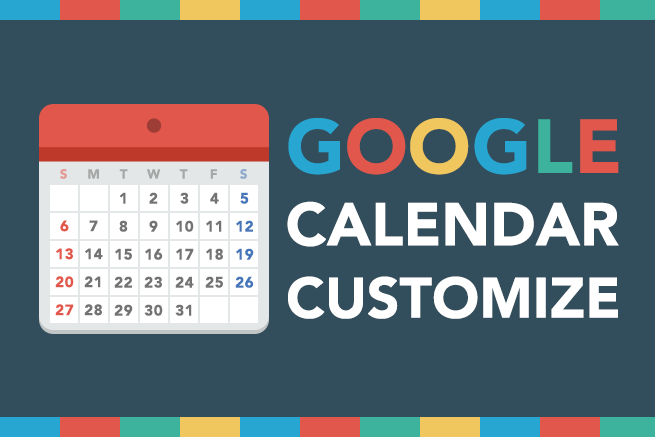
- お客さんのカレンダーまたはアナリティクスにログイン
- メニュー左から「新しいカレンダー」をクリック
- 名前を「うさぴょんカレンダー(赤色)」にする。※クリニック名+(色) 1色の場合色の指定は不要。 →カレンダーを作成
- これをカラーの数だけ繰り替えす。
- 左メニューのカレンダーの色を、カレンダー名と同じ色に変更
- カレンダーを選んで 「縦三つの点」をクリック→「設定と共有」をクリック → 一般公開して誰でも利用できるようにする をクリック → ユーザー にアナリティクスのアカウントを追加(管理者権限)
- 設定の変更が全部できたら → カレンダーを選んで 「縦三つの点」をクリック → カレンダーの統合の「カスタマイズ」をクリック
- 下記のように変更して貼り付けコードをサイトに入れたら完了!

カレンダーのマニュアルとメール文章のサンプル
〓〓〓〓〓〓〓〓〓〓〓〓〓〓〓 Googleカレンダー編集について 〓〓〓〓〓〓〓〓〓〓〓〓〓〓〓 Googleカレンダーはお客様にて更新いただく仕様となっております。 更新方法につきましては以下のマニュアルをご参照ください。 ■カレンダー編集に使用するGoogleアカウント ご不明な点などございましたら、サポート担当までご連絡ください。 |
作成したカレンダーのサンプル
関連項目
更新マニュアル
http://hero1125.xsrv.jp/support/manual/g_calendar02.pdf